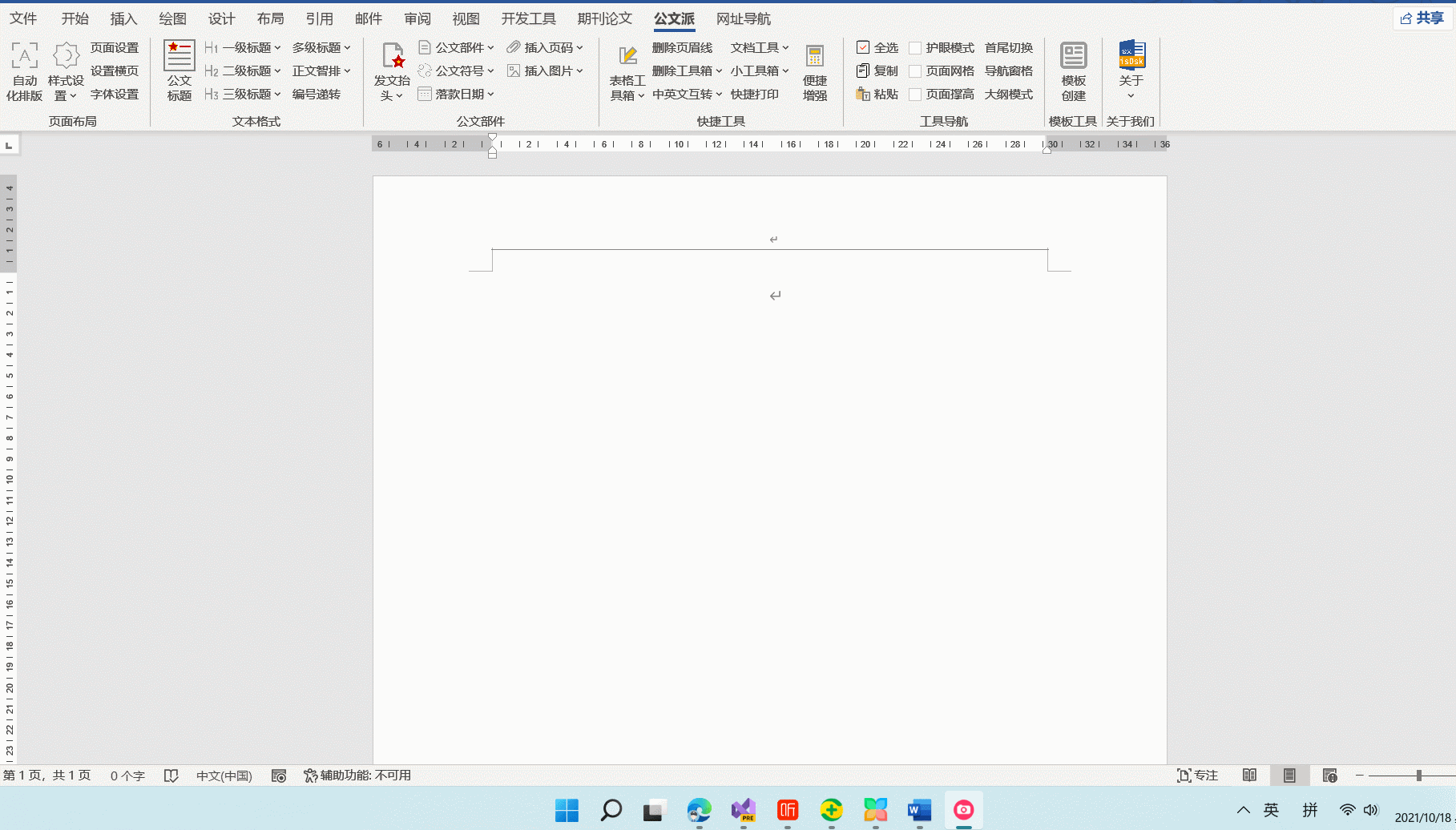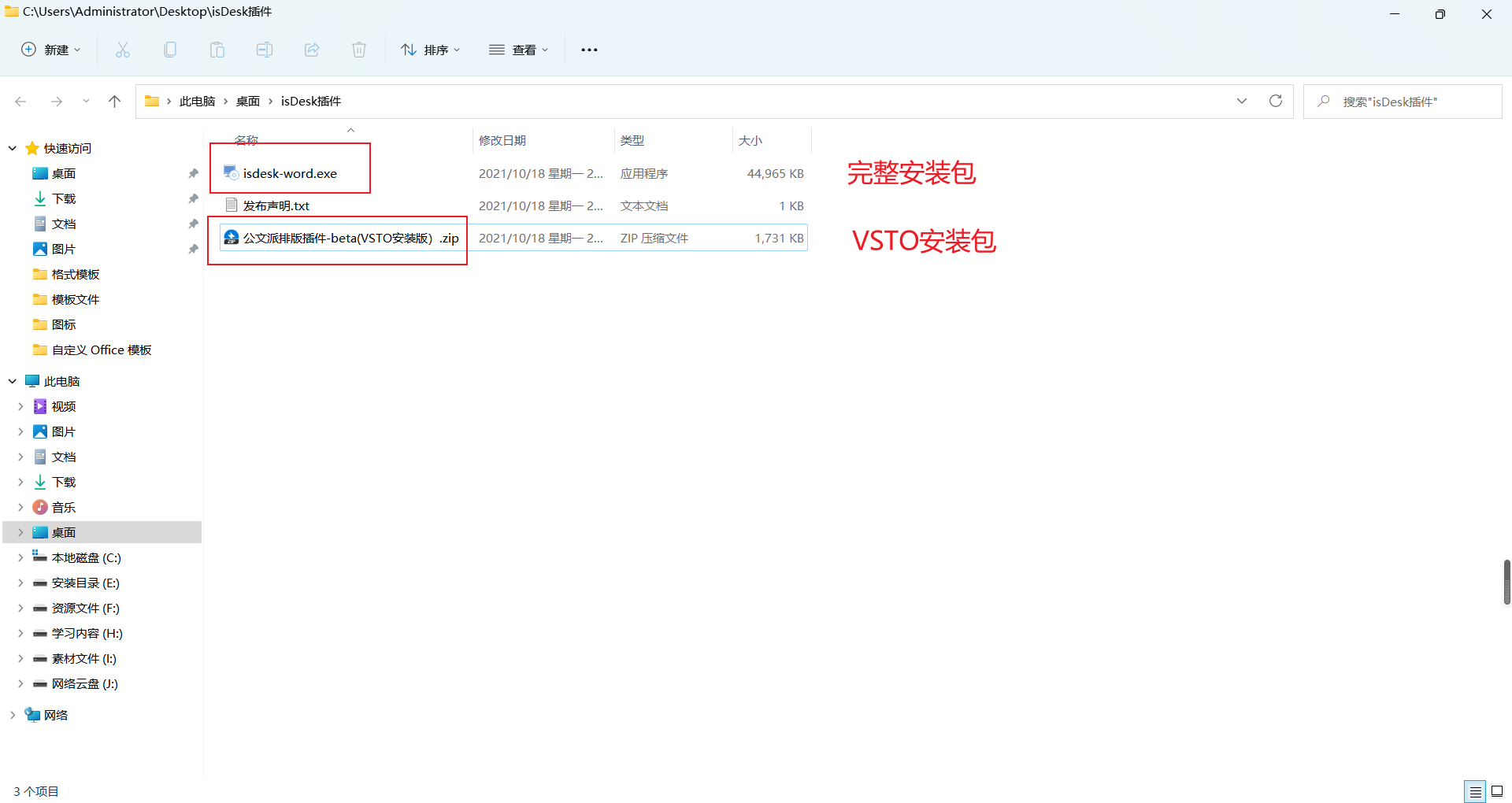插件下载
作者:似最初 邮箱:162562125@qq.com
文件下载
蓝奏云
下载链接:https://hiu.lanzoui.com/b026l9y4h 密码:6666
运行环境:https://hiu.lanzoui.com/b026ok48f 密码:6666
最新安装教程
点击查看【bilibili】
下载说明 点击进入后选择相应版本进行下载,建议优先下载VSTO安装包(需联网安装),如无法联网,请使用完整安装包进行安装。
解压文件
插件环境 插件使用需要.NET Framework4.8、VSTO 4.0 Runtime 框架,安装时会自动下载安装,如未安装,请点击下面资源进行下载安装。
.NET Framework3.5 框架 http://download.microsoft.com/download/6/0/f/60fc5854-3cb8-4892-b6db-bd4f42510f28/dotnetfx35.exe
VSTO 4.0 Runtime?vstor_redist框架:https://download.microsoft.com/download/C/A/8/CA86DFA0-81F3-4568-875A-7E7A598D4C1C/vstor_redist.exe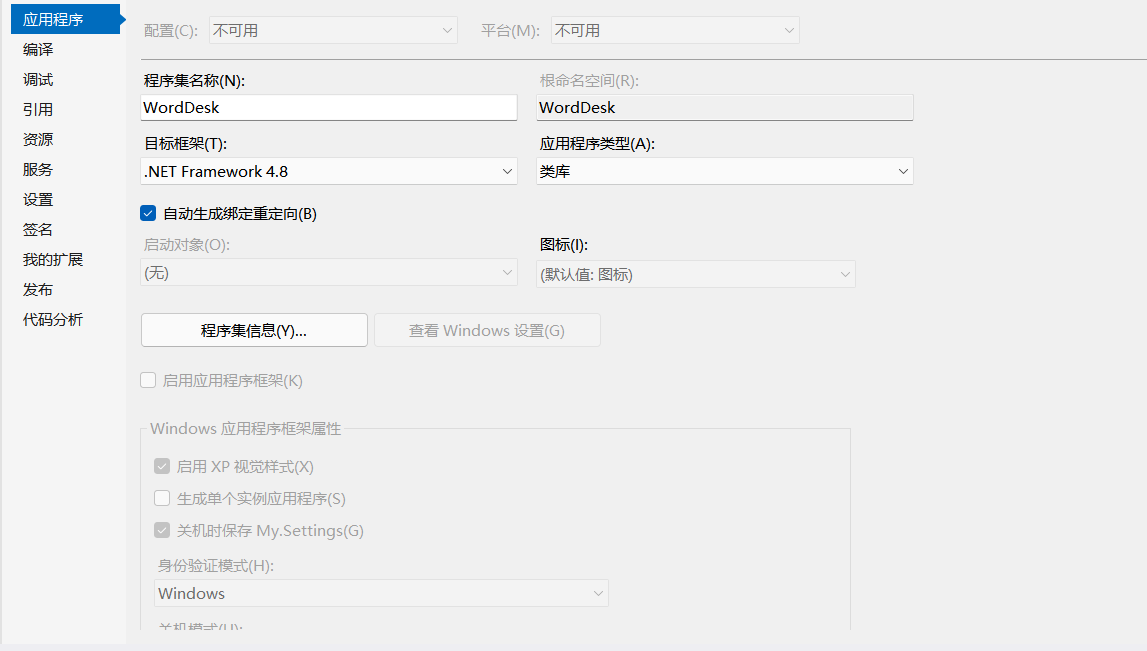
软件支持 目前插件支持win7、win8、win10、win11系统上的office2010-365版本,WPS2016以上版本(wps兼容请看后文WPS兼容使用公文派)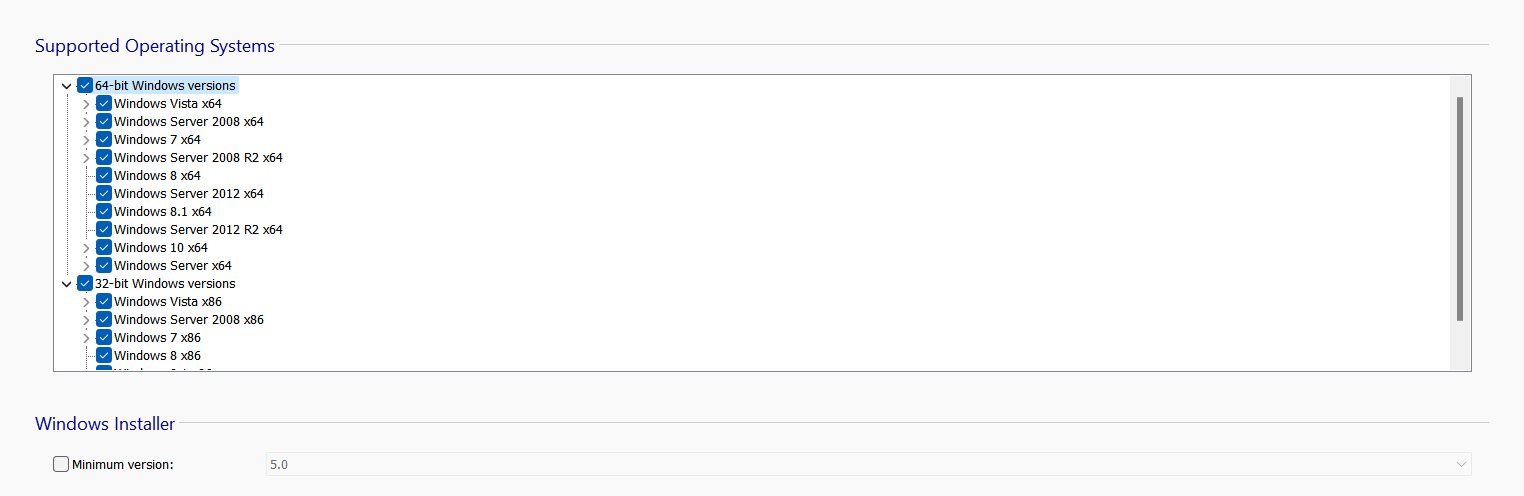
插件安装
一、VSTO版本安装
1.文件解压: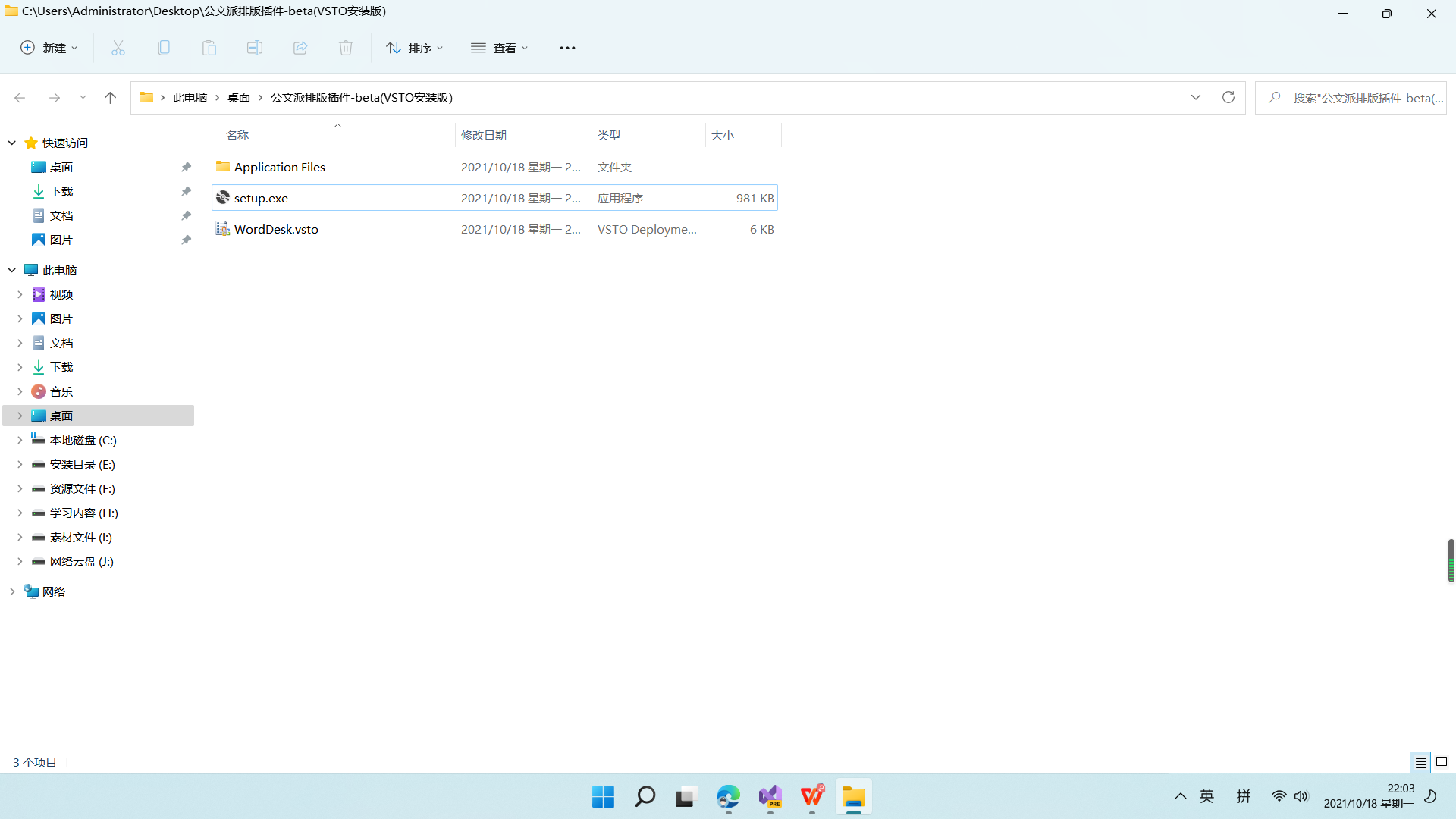
2.选择steup.exe以管理员身份运行,以默认方式进行安装(如遇安全软件拦截,请选择运行),等待VSTO安装完成。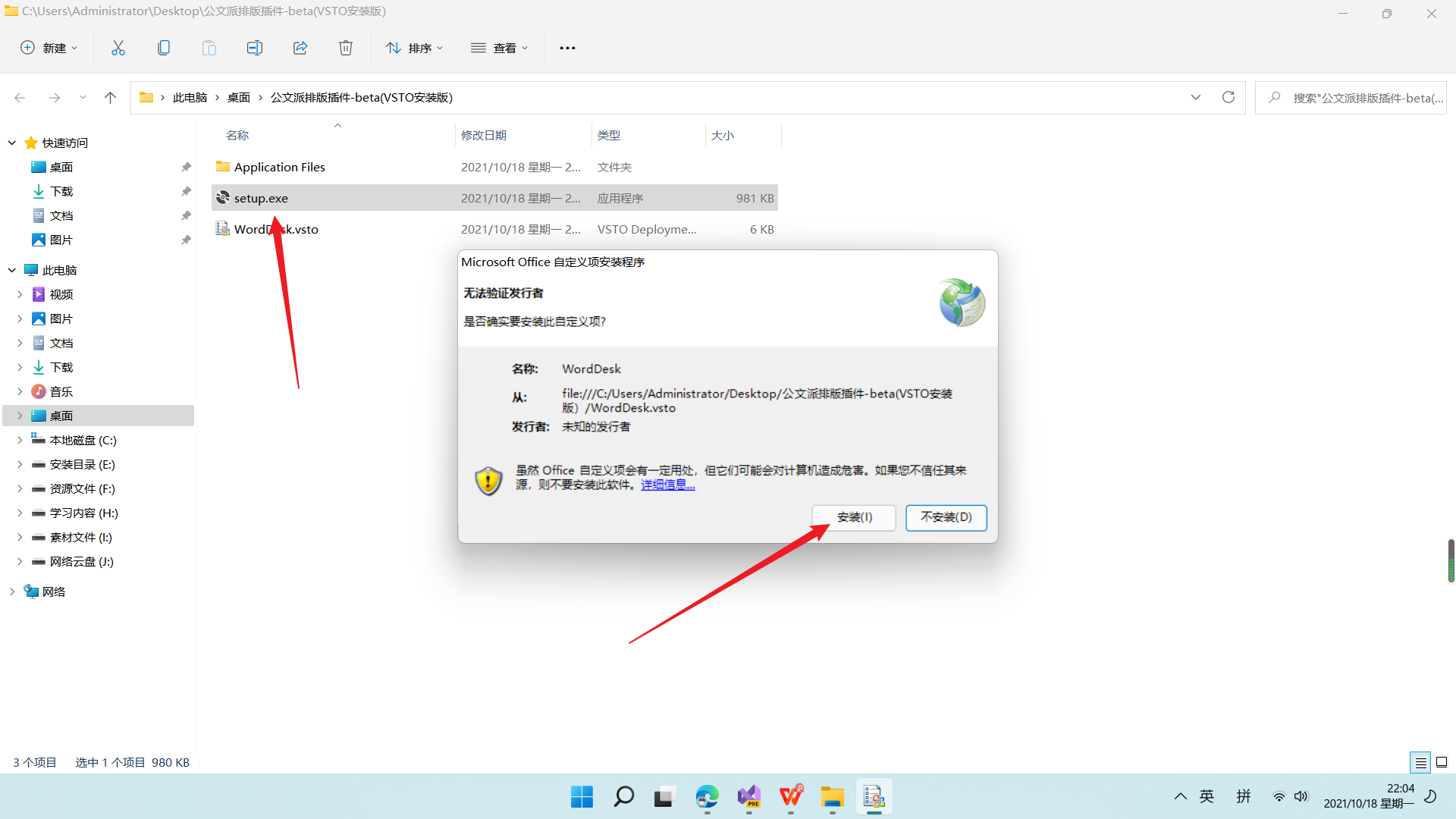
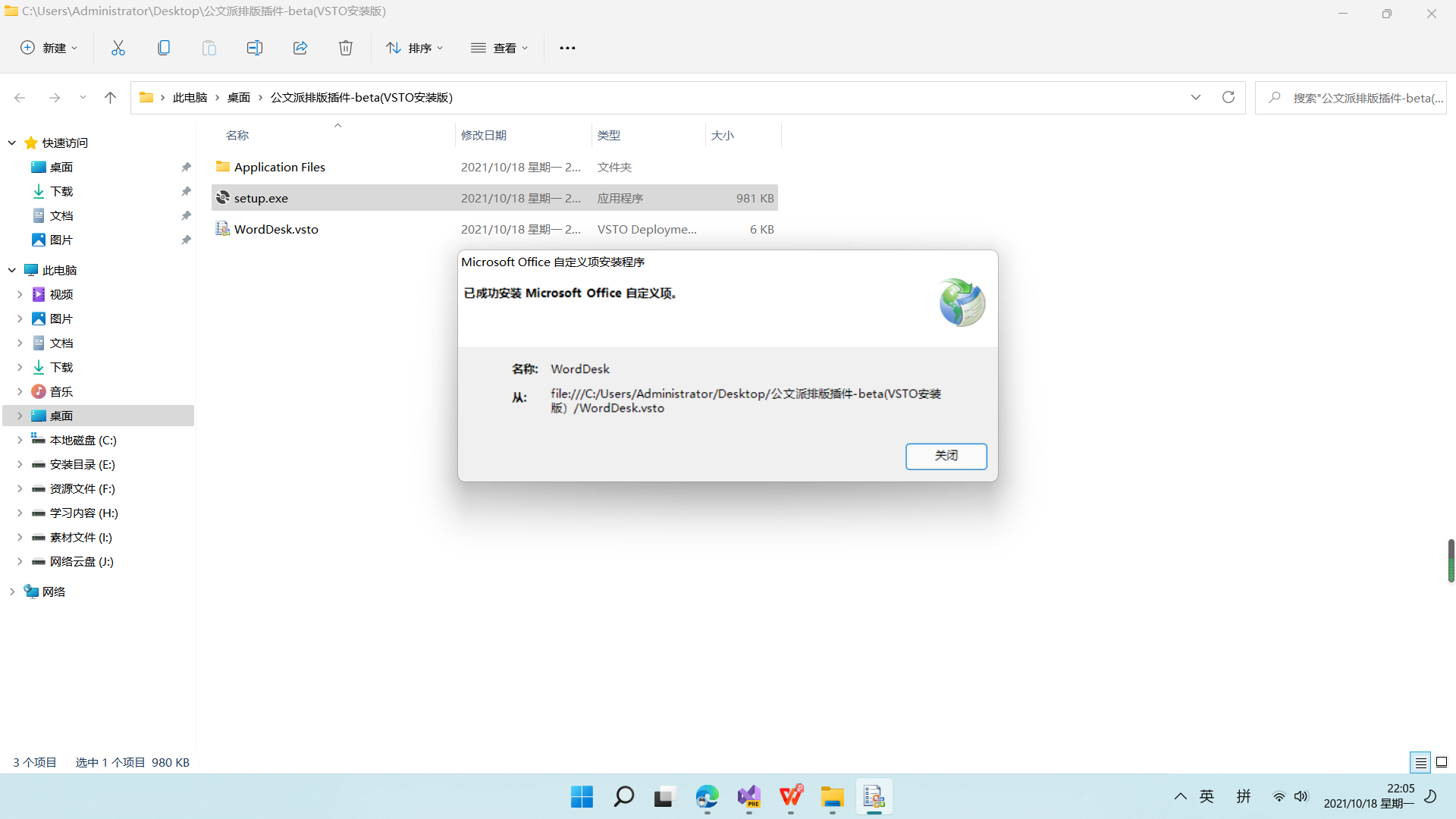
3、打开 word ,查看菜单栏,即可显示公文派加载项(如遇不显示,请跳转至文末查看常见问题)
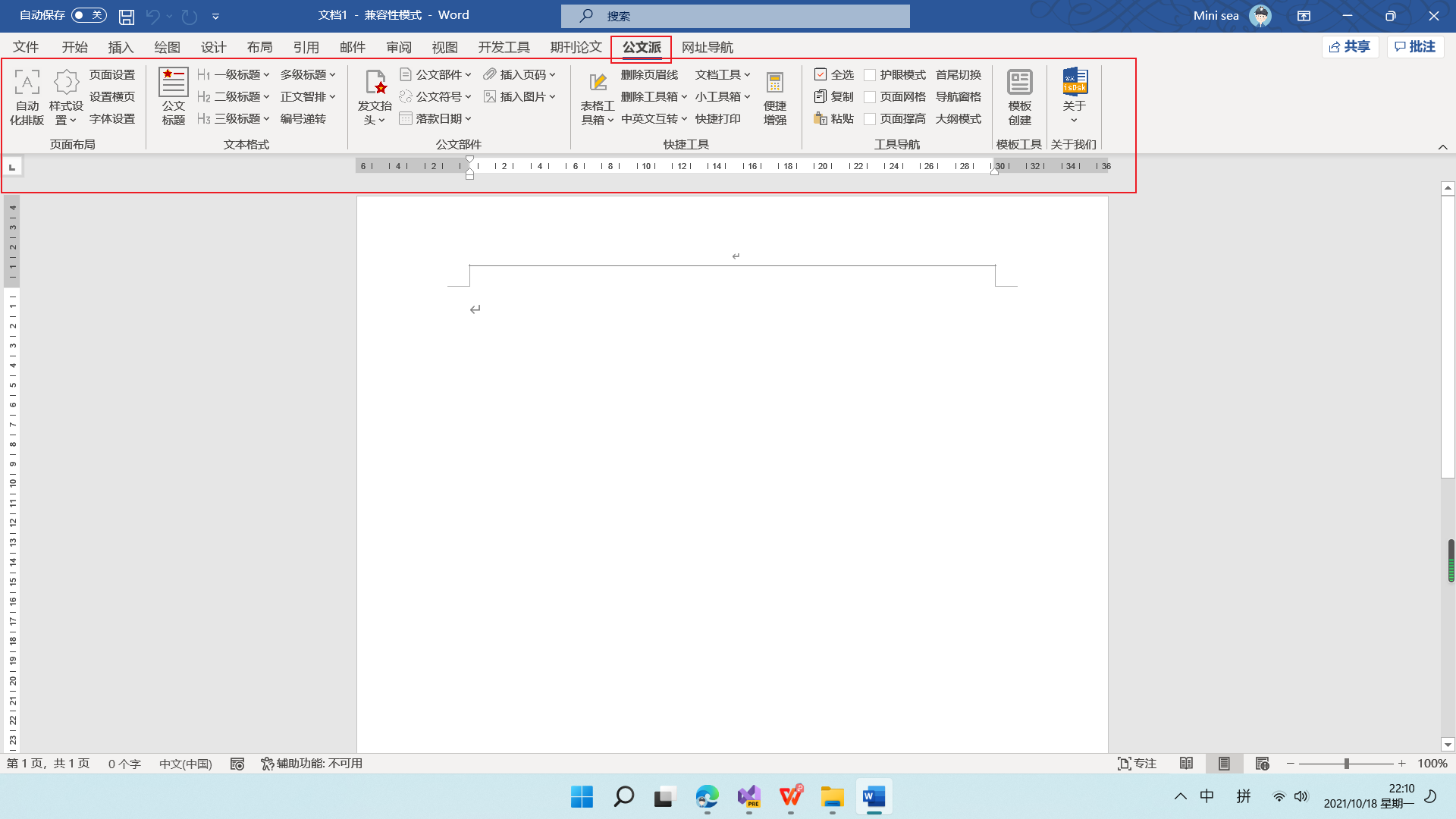
二、安装版安装
1、解压文件后找到公文派beta.exe,以管理员身份运行。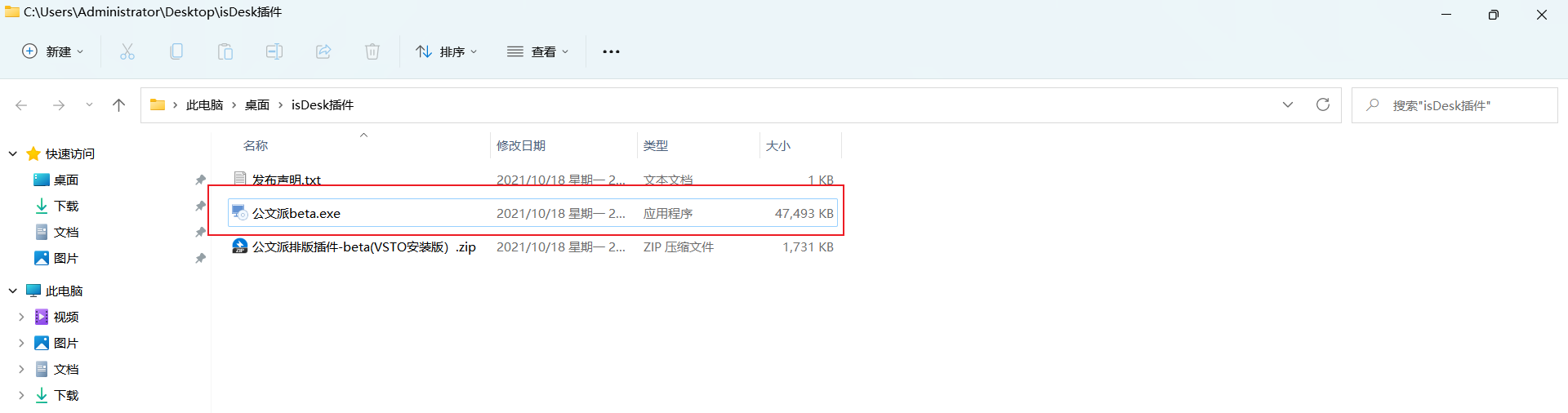
2、根据自身需求选择安装地址,点击同意《安装协议》,点击INSTALL,等待安装完成。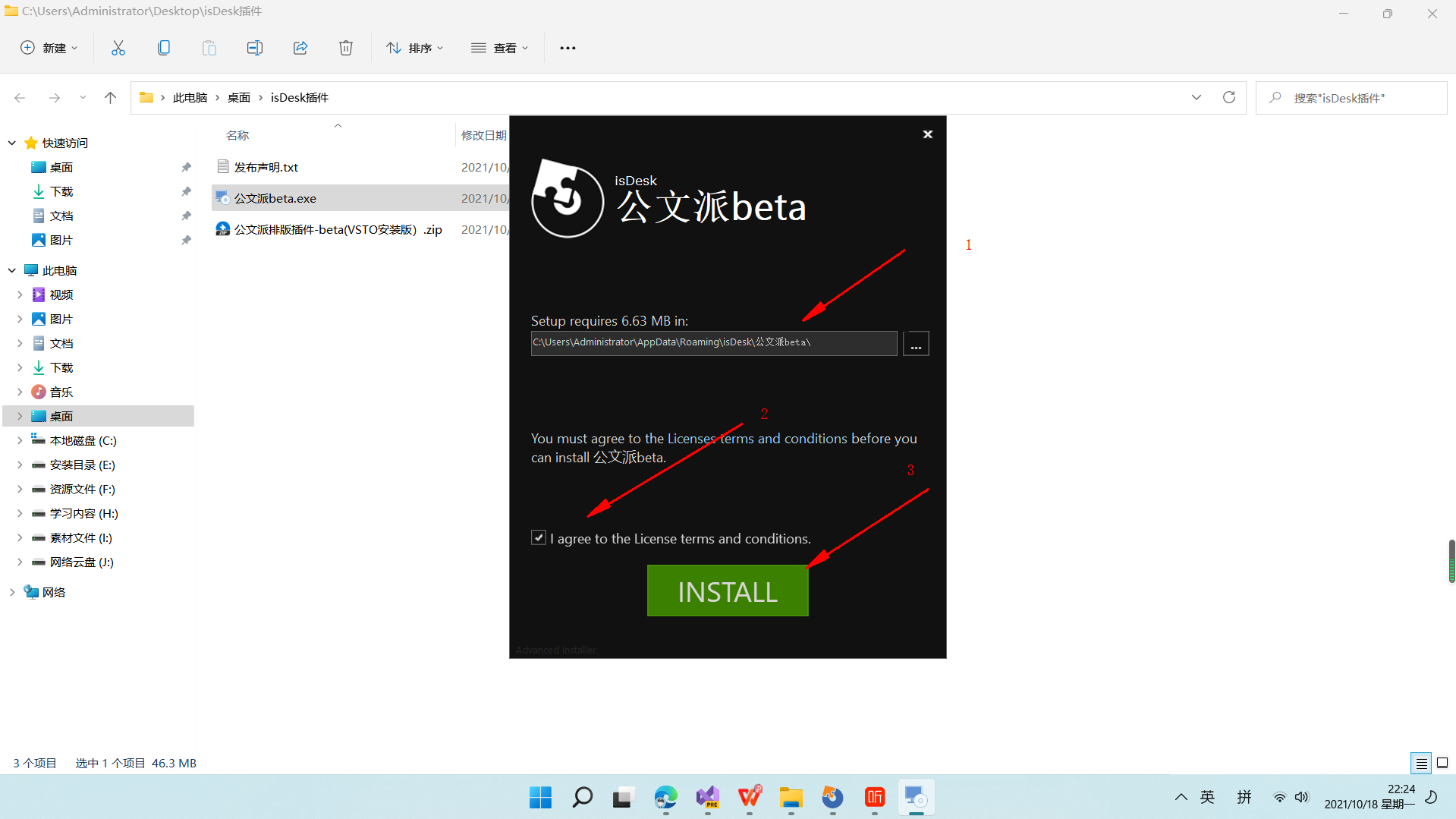
3、打开 word ,查看菜单栏,即可显示公文派加载项(如遇不显示,请跳转至文末查看常见问题)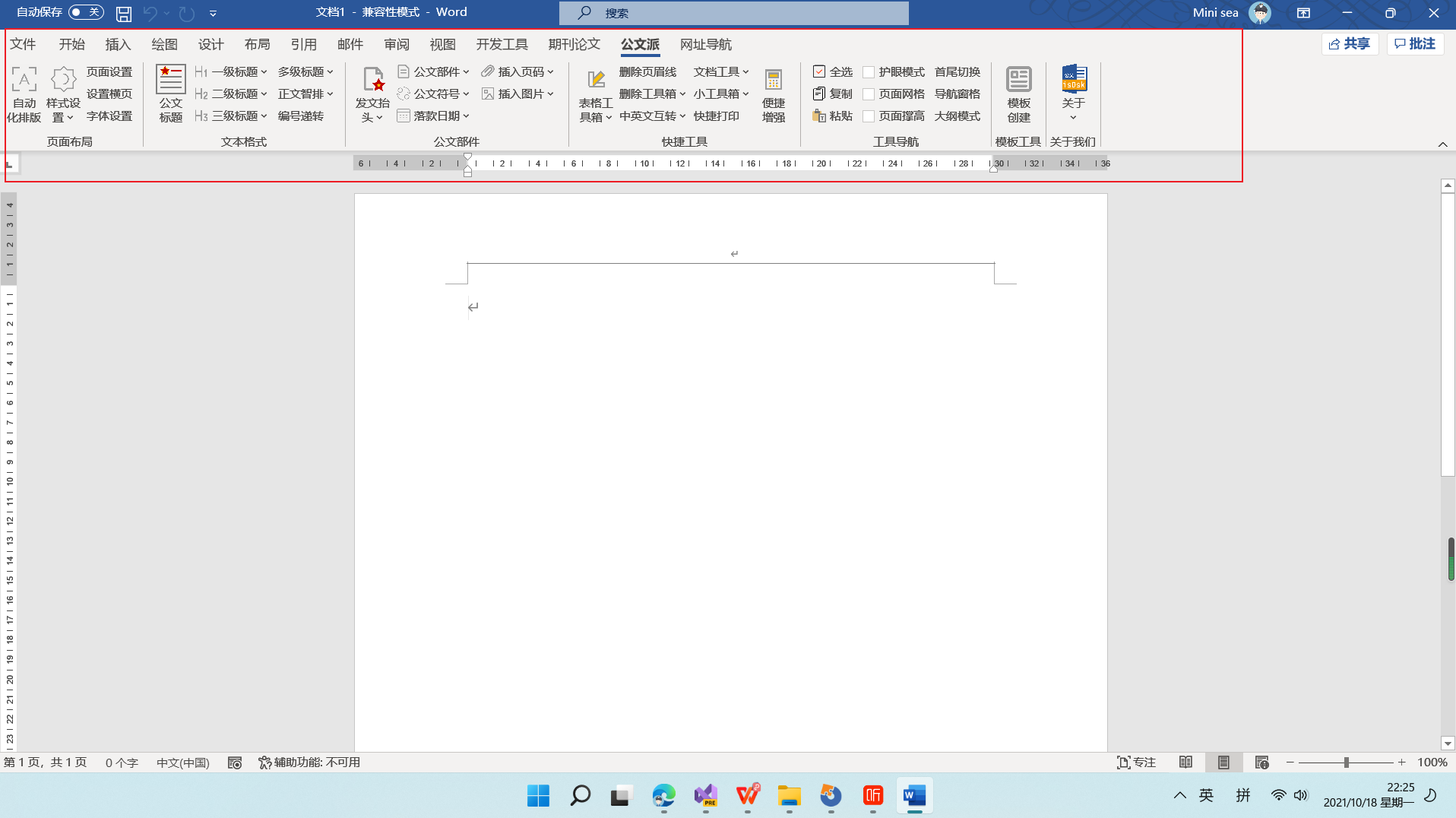
三、WPS兼容使用公文派
1、WPS若需使用本插件,请下载WPS注册表注入工具,右键以管理员身份运行,点击注入注册表信息即可。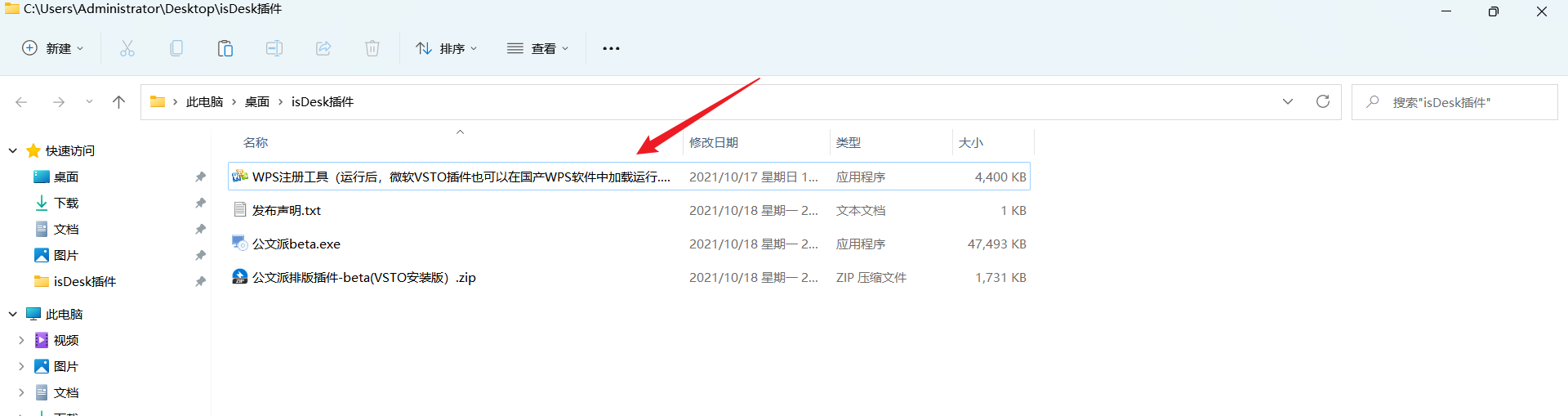
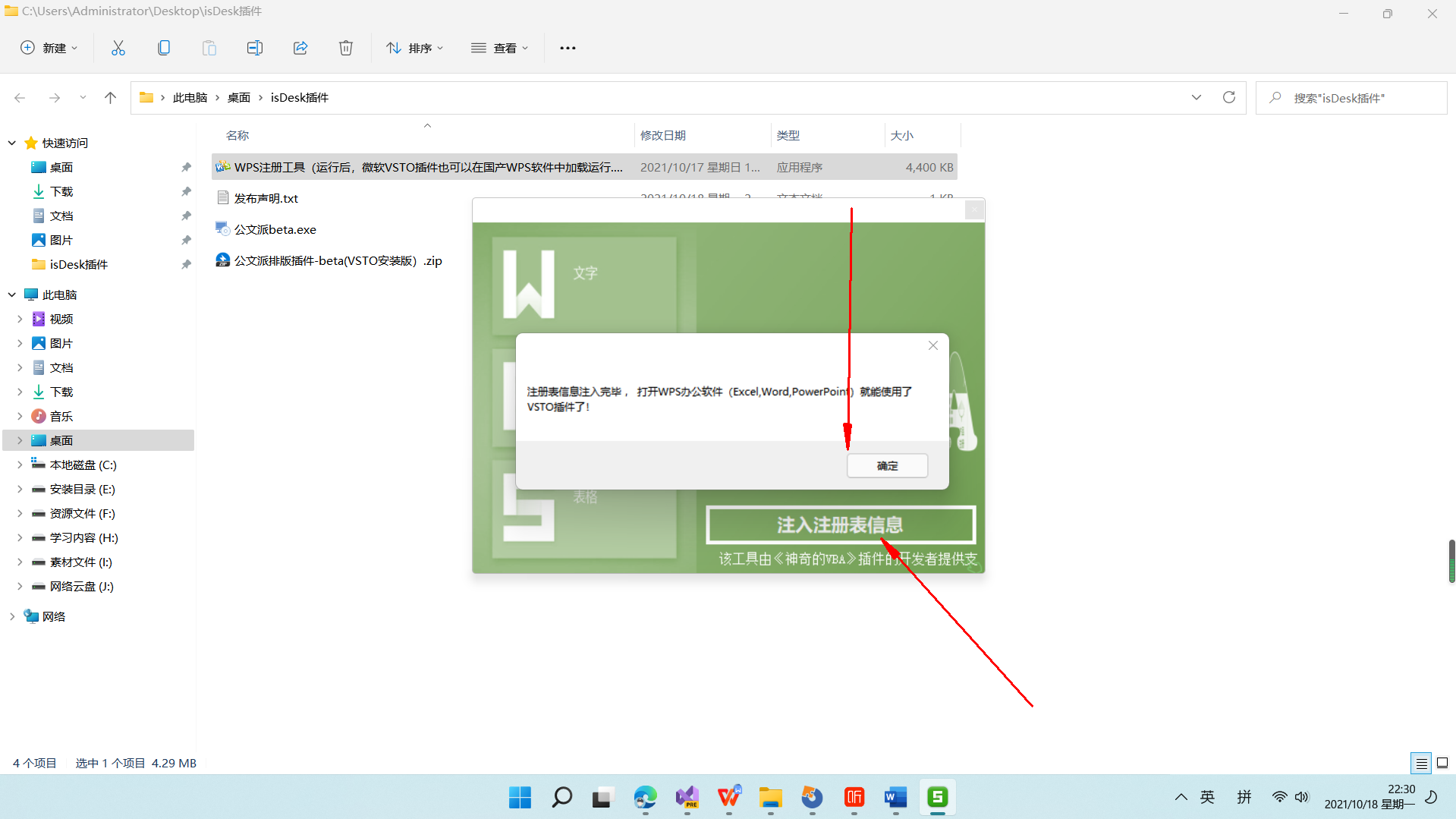
2、打开WPS,查看菜单栏,即可显示公文派加载项(如遇不显示,请跳转至文末查看常见问题)。
常见问题
问题1、安装后为什么打开word/wps见不到加载的插件?
回答点击word/wps开发工具,点击COM加载项,勾选公文派/似最初/isdesk(因版本差异,名称有所差别)即可。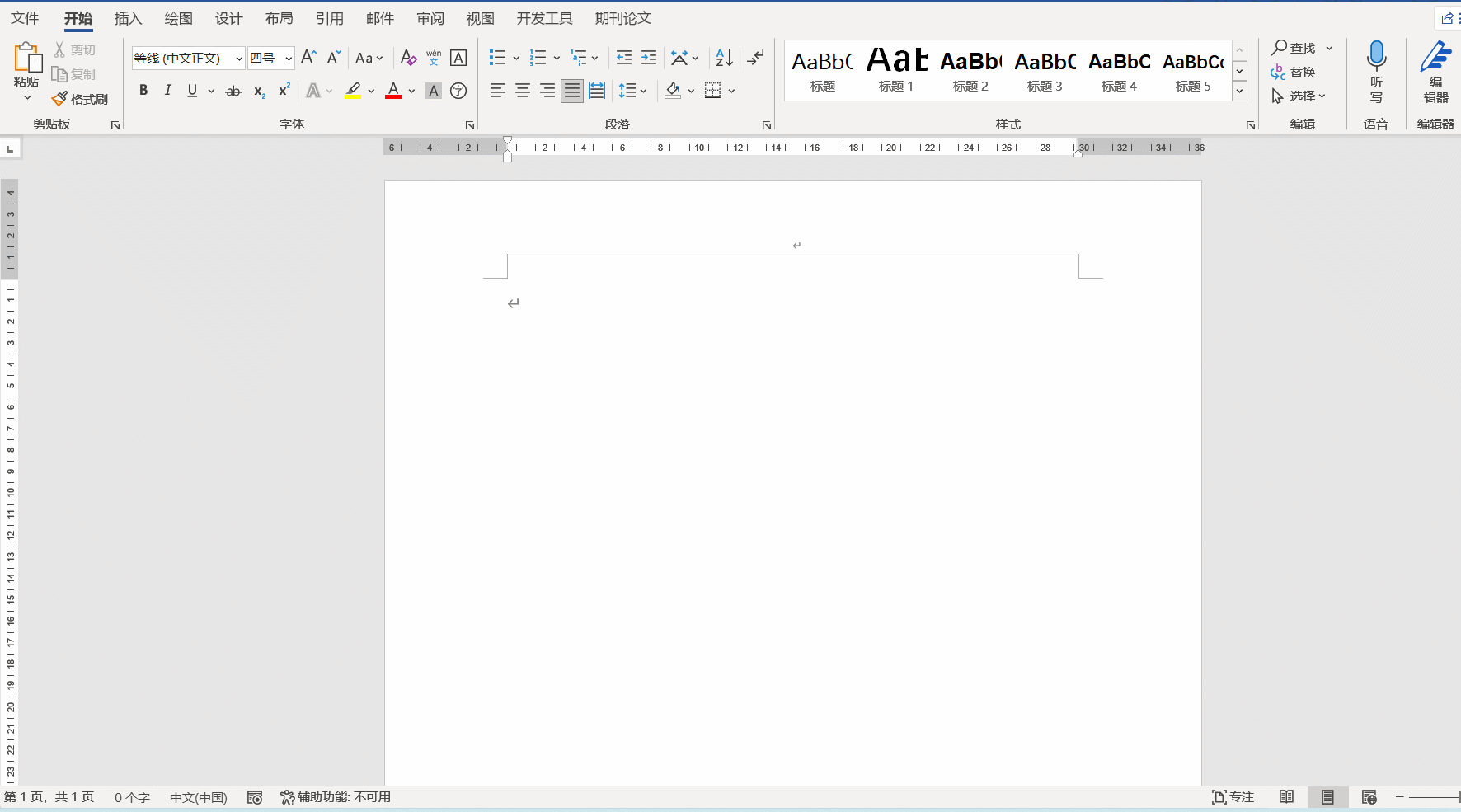
问题2、为什么插件中新建模板不可使用?
回答beta版本模板文件为本地加载,请将文件包中的模板文件(dot格式)放置到文件夹,点击按钮查看路径。